Você gostaria de tornar o sistema operacional Windows 10 Funciona mais rápido ? Claro que você quer! Nada interrompe mais seu fluxo de trabalho do que um computador lento. Essa desaceleração é um problema comum com o sistema operacional Windows, pois é notório por desacelerar com o tempo. No primeiro dia de uso, é rápido como um raio. No final do primeiro ano, torna-se muito lento para operar.

Existem muitas especulações sobre por que isso pode acontecer. Alguns acreditam que sejam arquivos de aplicativos temporários; Outros acreditam que são arquivos de registro.
Seja qual for o motivo, aqui estão sete dicas para tornar o Windows 10 mais rápido.
1. Reinicie o computador
Este é o mais fácil, então vamos primeiro retirá-lo da lista de motivos no caminho. O Windows executa milhares de processos enquanto está em execução. As operações envolvem muita gravação e exclusão de arquivos. Esses arquivos afetam a velocidade do seu computador, especialmente se você tem o hábito de não desligá-lo. Reiniciar dá ao seu computador um novo começo. Também permite eliminar todos os arquivos desnecessários armazenados na RAM.
1. Para fazer isso, pressione a tecla Windows e clique em Opções de energia.
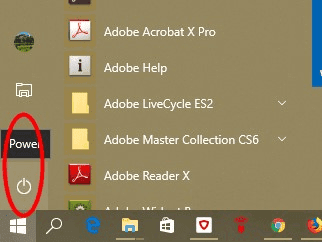
2. Escolha Reiniciar
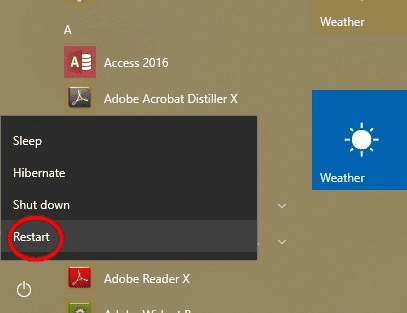
2. Desinstale aplicativos desnecessários
Isso é outra coisa clara. Se o seu computador vier com muitos programas pré-instalados ou aplicativos não utilizados, eles também deixam o sistema lento, mesmo que você não os use. (Eles podem estar sendo executados em segundo plano sem o seu conhecimento.) Encontre os aplicativos que você raramente usa e desinstale-os. Essa atividade libera mais memória e dá ao computador a chance de funcionar mais rápido.
1. Vá para a pesquisa do Windows. Você deve procurar por "Painel de Controle" e executá-lo.
2. Vá para a barra de pesquisa na ferramenta Painel de controle e procure "Desinstalar um programa". Clique nisso.
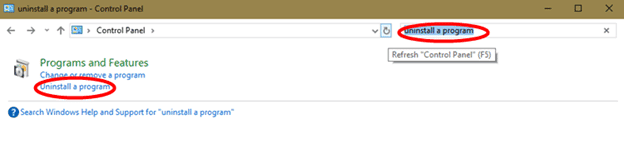
3. Percorra a lista de aplicativos instalados e observe os desnecessários. Botão direito do mouse sobre ele e selecione “Desinstalar”.
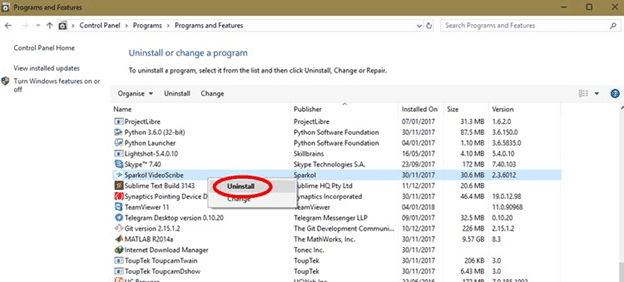
3. Otimize seus processos de inicialização do Windows
Os processos de inicialização são os aplicativos que iniciam no momento em que o computador é inicializado. Eles afetam o tempo de inicialização e reduzem a velocidade do seu computador por um tempo, mesmo após a conclusão da inicialização. Obviamente, quanto mais processos do sistema devem ser executados durante a inicialização, mais tempo de inicialização levará. Para tornar o sistema operacional Windows mais rápido, você deve interromper a inicialização desses aplicativos seguindo as etapas abaixo.
1. Pesquise o Gerenciador de Tarefas usando a pesquisa do Windows. Execute o gerenciador de tarefas em seu computador. Uma vez iniciado, clique na guia Inicializar.
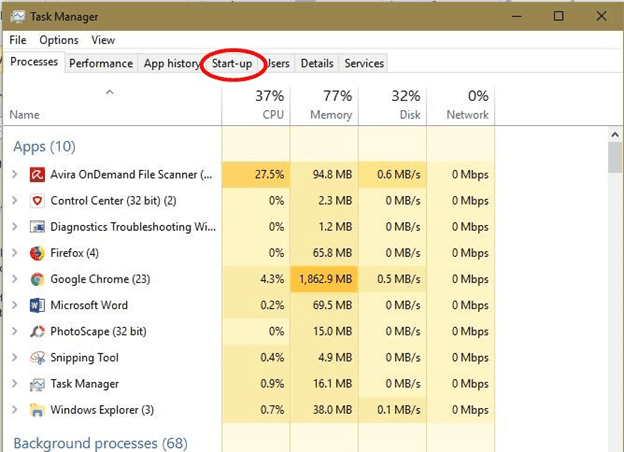
2. Examine a lista de aplicativos listados na guia Inicialização e verifique seu “impacto na inicialização”.
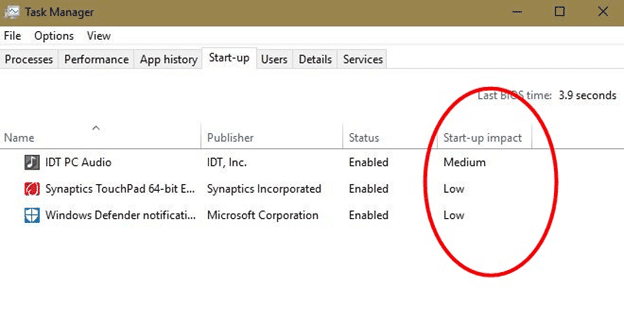
3. O objetivo é desabilitar qualquer aplicativo que tenha um efeito significativo na inicialização. Você pode fazer isso clicando com o botão direito do mouse no aplicativo e selecionando "desativar". Além disso, se achar que o aplicativo listado é desnecessário, desative-o.
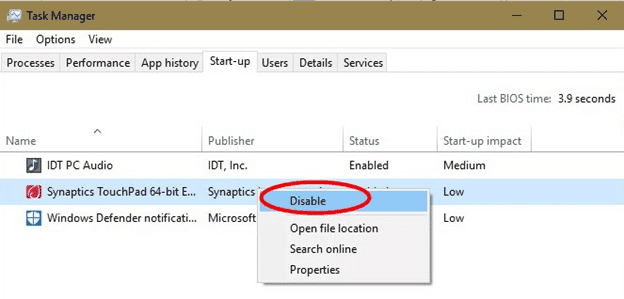
4. Verificando a existência de vírus e spyware
Vírus e spyware consomem recursos do computador, por isso é imperativo remover qualquer chance que você tiver. Para esta etapa, você precisará instalar um programa antivírus primeiro. O antivírus Avira será usado neste guia.
1. Execute o programa antivírus.
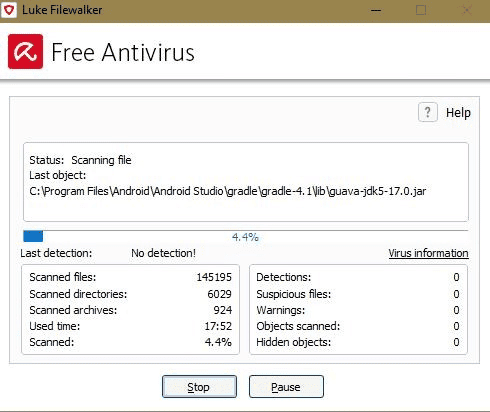
2. Clique em "verificação completa" e permita que o aplicativo execute seu curso. Este processo pode demorar algum tempo.
5. Exclua os arquivos temporários para tornar o sistema operacional Windows mais rápido
O Windows armazena muitos arquivos temporários enquanto está em execução. Todo esse armazenamento usado faz com que os recursos do computador sejam mal utilizados pelo sistema operacional. Para melhorar o desempenho do seu computador Windows, você deve excluir esses arquivos seguindo estas instruções.
1. Pesquise "limpeza de disco". Execute o aplicativo utilitário.
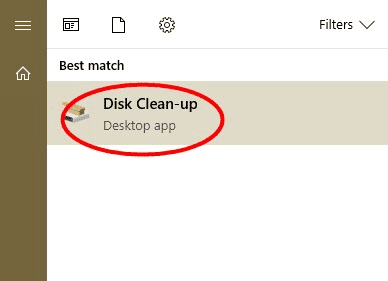
2. Você será solicitado a selecionar a unidade a ser limpa. Selecione a unidade em que o Windows está instalado e clique em OK.
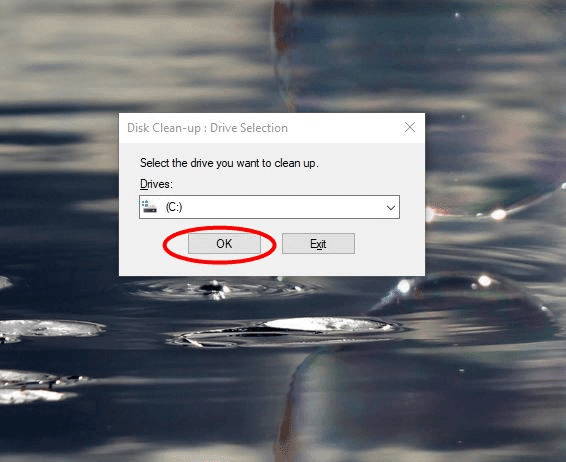
3. A próxima janela pop-up mostrará algumas opções para limpá-lo. Marque-os conforme necessário. Clique em “Limpar arquivos de sistema”.
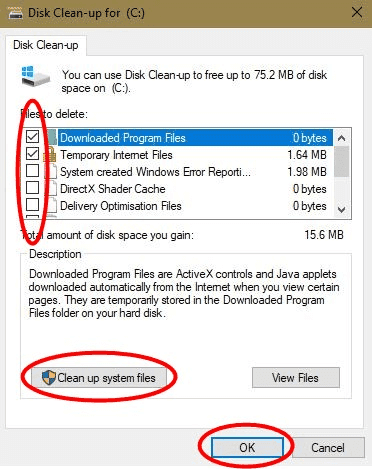
6. Mude seu plano de energia
Muitas pessoas criarão um plano de menor consumo de energia para preservar a vida útil da bateria, mas isso também afetará a velocidade do computador. Os planos de energia do Windows determinam, em grande parte, a rapidez com que o sistema operacional será executado. Os planos de energia controlam a atividade do processador, limitando a velocidade do processador. Seu computador funciona mais rápido quando o processo está em execução infinitamente. Você precisa criar um plano de energia que seja "equilibrado" ou "de alto desempenho" para conseguir isso.
1. Abra o painel de controle.
2. Na caixa de pesquisa, digite “Escolha o plano de energia”. Clique no resultado da pesquisa.

3. Defina-o como "Equilibrado" ou "Alto desempenho". Observe que "alto desempenho" é melhor, mas consome mais energia.
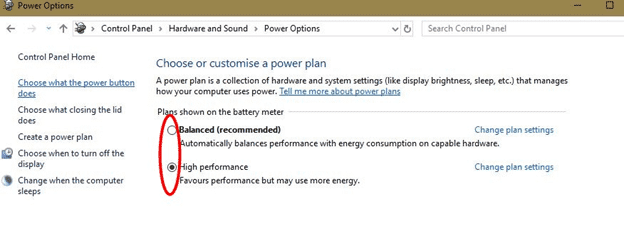
7. Use o solucionador de problemas integrado do Windows
Se você suspeitar que seu sistema operacional Windows está lento devido a um problema interno, poderá corrigi-lo usando o solucionador de problemas integrado do Windows. Esta ferramenta é capaz de examinar seus arquivos de sistema para detectar problemas. Após a detecção, ele resolve automaticamente. Este procedimento pode aumentar a velocidade de execução do seu sistema com uma ampla margem.
1. Execute o utilitário "Painel de controle".
2. Na barra de pesquisa, digite "manutenção do sistema". Selecione a opção que diz "Executar tarefas de manutenção recomendadas automaticamente".
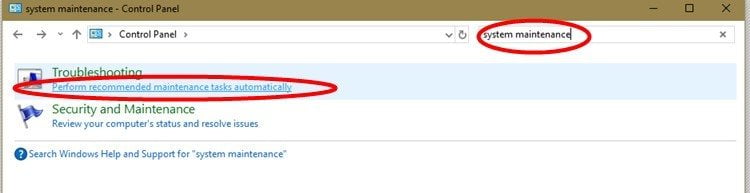
3. A janela pop-up solicitará permissão para sair.
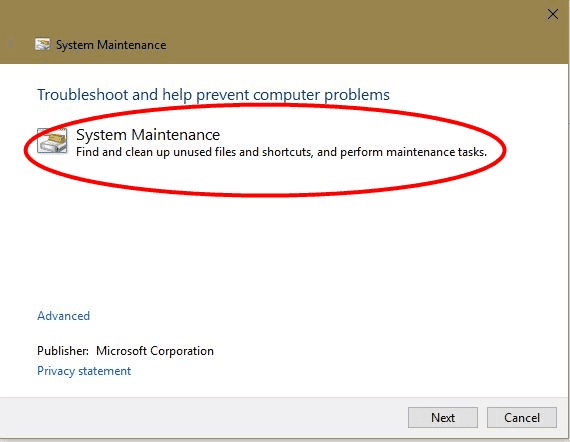
4. Conceda permissão de administrador e execute o solucionador de problemas. Isso deve revelar todos os problemas e corrigi-los.
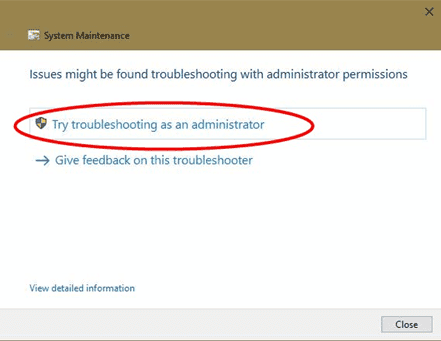
Embalagem
Os sete métodos acima são eficazes para tornar o seu computador mais rápido no sistema operacional Windows. Siga-os para otimizar seu computador. Você pode seguir uma das dicas ou todas as soluções recomendadas acima para tornar o sistema operacional Windows mais rápido.







